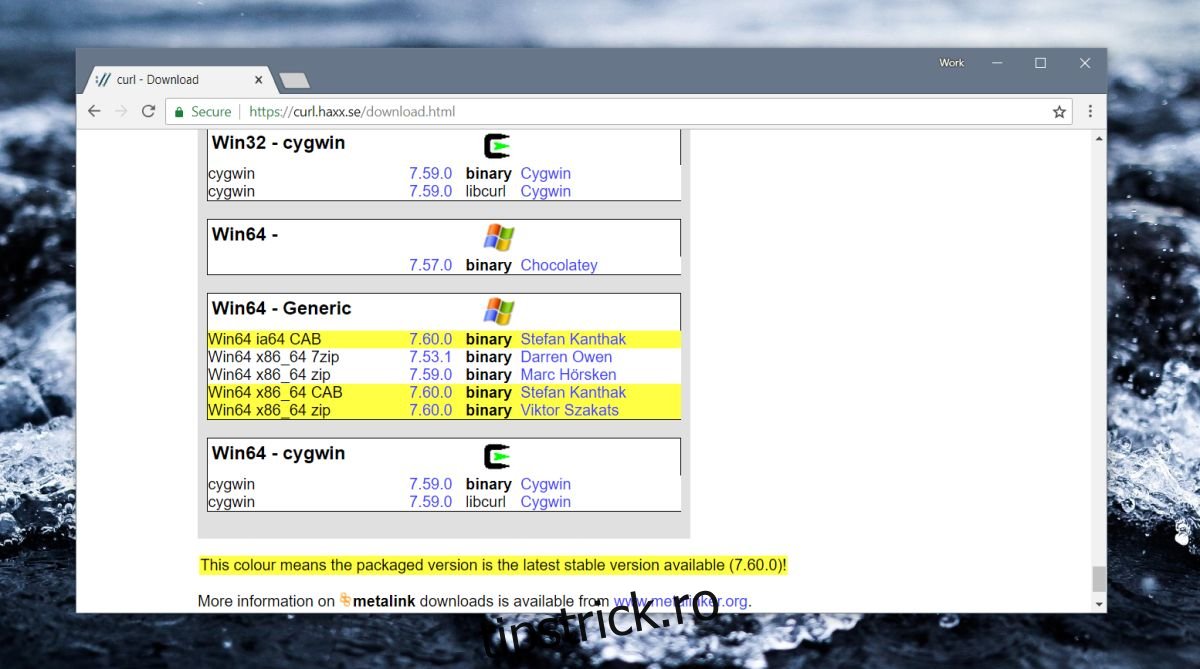cUrl este un instrument de linie de comandă cu care utilizatorii Linux sunt mai mult decât familiarizați. Dacă ați folosit odată Linux și, de atunci, v-ați mutat la Windows sau dacă utilizați atât Linux, cât și o mașină Windows, probabil că veți rata acest mic instrument, dar nu există niciun motiv. Puteți utiliza cUrl pe Windows 10 și versiuni mai vechi.
Cuprins
curl pe Windows 10
Dacă doriți să utilizați cUrl pe Windows 10, aveți două opțiuni. Verificați versiunea Windows 10 și, dacă aveți ceva mai vechi de 1706, procedați după cum urmează.
Va trebui să descărcați cUrl de pe site-ul oficial. Versiunea Windows este în partea de jos a paginii de descărcare. Doriți să descărcați versiunea generică arhivată. Extrageți fișierul arhivat și în folderul bin, veți găsi fișierul curl.exe. Deschideți Command Prompt în acest folder și executați orice comandă doriți.
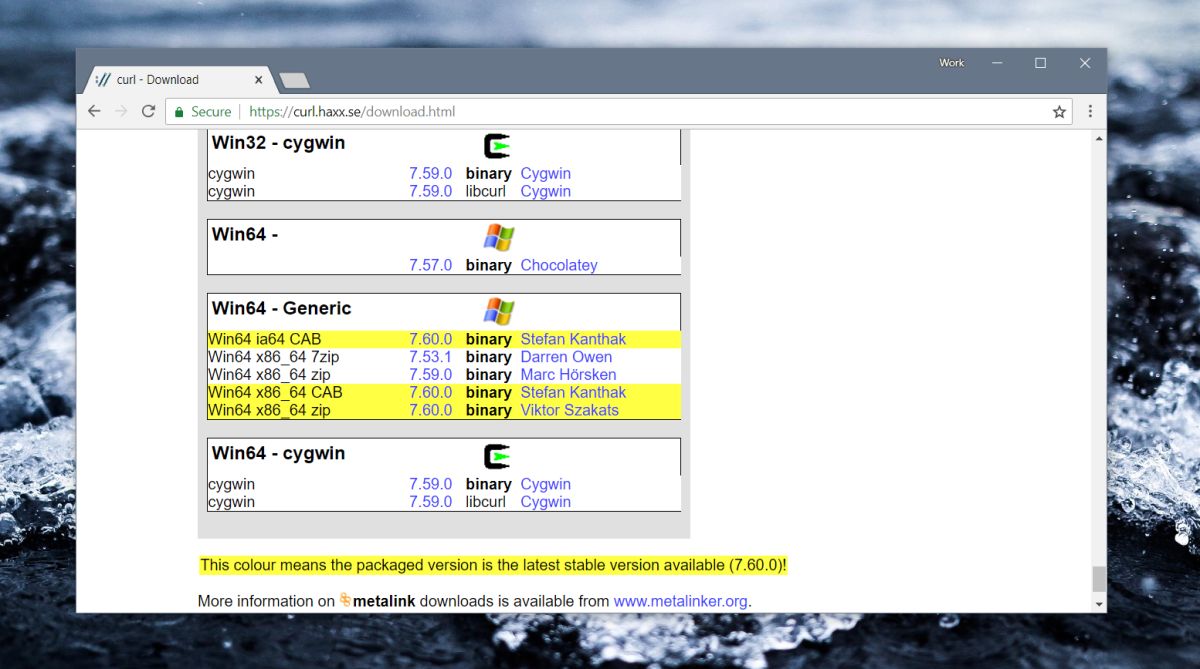
Deoarece este consumator de timp să trebuie să CD în folderul bin de fiecare dată când doriți să utilizați cUrl , este o idee bună să adăugați calea la Variabilele de mediu ale căii. Acest lucru vă va permite să rulați cUrl de oriunde.
Dacă versiunea Windows 10 este 17063 sau o versiune ulterioară, cUrl este inclus în mod implicit. Tot ce trebuie să faceți este să rulați Command Prompt cu drepturi administrative și puteți utiliza cUrl . Curl.exe este localizat la C:WindowsSystem32. Dacă doriți să puteți utiliza cUrl de oriunde, luați în considerare adăugarea lui la Path Environment Variables.
cUrl Pe Windows 7, 8/8.1
Pe Windows 7 și 8/8.1, se va aplica același proces ca și pentru versiunile Windows 10 mai vechi de 17063. Trebuie să descărcați cUrl de pe site-ul oficial legat în secțiunea anterioară și să îl rulați. Pentru a fi mai ușor de utilizat, îl puteți adăuga la Path Environment Variables.
Folosind cUrl
Dacă ați adăugat cUrl EXE la Path Environment Variables, puteți rula o comandă cUrl de oriunde din Command Prompt. Dacă nu l-ați adăugat la Path Environment Variables, trebuie să deschideți mai întâi Command Prompt cu drepturi administrative (Windows 10, build 1706 și mai târziu), apoi să executați comanda.
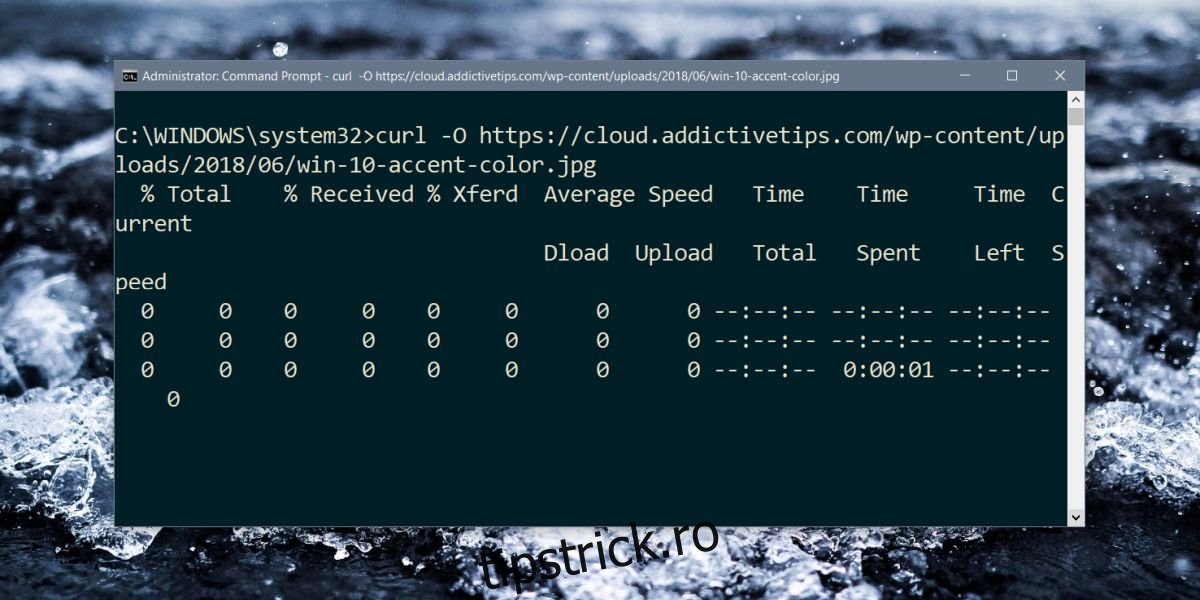
Pentru versiunile mai vechi de Windows 10 și pentru Windows 7 și 8/8.1, trebuie mai întâi să accesați folderul cu cUrl EXE și apoi să executați o comandă.
Microsoft oferă utilizatorilor o mulțime de motive pentru a face upgrade la Windows 10. Pe lângă adăugarea implicită a cUrl, include și Tar acum. Tar vă permite să creați arhive și să le extrageți fără a avea nevoie de instrumente suplimentare. Dacă acesta nu este un motiv suficient pentru a face upgrade, există și faptul că Office 2019 va rula doar pe un PC cu Windows 10.